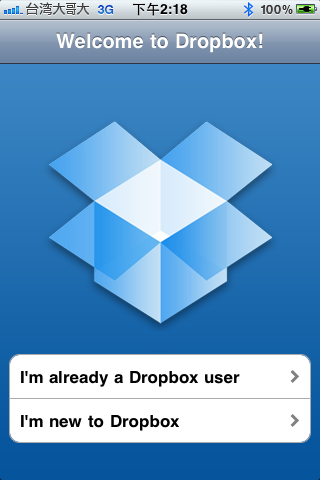
想將iPhone當成隨身碟攜帶卻又覺得空間不夠時,就可以申請Dropbox的雲端空間!Dropbox有2G的空間可以隨身帶著走,而且還可以快速將照片上傳到資料夾進行分享,還可以複製下載連結再傳給朋友讓他們進行資料下載。
以下是Dropbox的使用教學:
- 使用者進入軟體會顯示歡迎畫面,畫面上有「已申請Dropbox使用者」和「第一次使用Dropbox」鍵。
- 使用者若已申請Dropbox帳號,請點擊第一個「I’m already a Dropbox user」已申請Dropbox使用者鍵並登入輸入帳號、密碼登入。第一次使用則點擊「「I’m new to Dropbox」第一次使用Dropbox鍵進入申請帳號、密碼,接著再去註冊為帳號的電子信箱收取認證信並點擊認證信上的網址進行確認才算完成帳號申請程序,接著才能登入使用此軟體。
- 進入軟體的主畫面會顯示已設定的資料夾,畫面右上方則有「Edit」編輯刪除鍵可編輯刪除資料夾,資料夾上方列為「搜尋」,畫面下方則是主要功能列。
- 「Edit」:編輯刪除鍵,點擊後可刪除資料夾或資料。
- 「搜尋」:使用者可輸入關鍵字搜尋資料檔案。
- 「Dropbox」:雲端資料夾,已上傳的檔案可在資料夾中找到。
- 「Favorites」:我的最愛,Dropbox資料夾的檔案有標明星號的檔案。
- 「Uploads」:上傳,點擊可選擇iPhone要上傳的檔案。
- 「Settings」:設定,點擊可查看Dropbox軟體版本、帳號、使用空間、上傳設定、登出…等功能。
- 使用者進入Dropbox雲端資料夾中可查看文件檔、試算表、PDF、圖片…等檔案,使用者點擊任一文件檔後,畫面會載入文件資料提供使用者查看,使用者可以上下拖曳、放大縮小查看文章內容,而在下方的工具列中可選擇「下載連結位址」、「我的最愛設定」與「匯出」。點選「下載連結位址」鍵時,畫面會跳出選項列,使用者可點選「Email Link」mail發送下載連結或「Copy Link to Clipboard」複製連結至剪貼簿中。
- 「下載連結位址」:點擊可選擇E-mail檔案下載連結,也可以複製下載連結至剪貼簿中。
- 「設定我的最愛」:點選將文件、檔案標示成我的最愛檔案,可在「Favorites」我的最愛功能中快速開啟。
- 「匯出」:點擊可匯出檔案,使用者可選擇使用iPhone其他軟體開啟檔案。
- 使用者點選「設定我的最愛」後星號會呈現白色,而標示後檔案圖示右下角也會有星號標示。使用者點擊「匯出」鍵後,畫面會跳出iPhone內可讀取檔案的其他軟體,使用者可點擊將檔案匯出至所選的軟體。
- 使用者點擊圖片即可預覽圖片,輕點螢幕工具列就會自動隱藏,再次輕點工具列就會顯示。在圖片預覽頁的右上方為「縮圖預覽」鍵,擊點後畫面會呈現翻頁效果,使用者可預覽資料夾中的圖片縮圖。
- 在圖片預覽模式中,使用者點選「下載連結位址」後,除了有E-mail檔案下載連結、複製下載連結至剪貼簿,還有複製圖片至剪貼簿。而使用者點擊「匯出」則可將圖片存入iPhone內建的相機膠捲內。
- 點選進入「Favorites」我的最愛功能清單中,會顯示在Dropbox資料夾中已標示星號設定我的最愛的檔案,而功能畫面的上方列有「Update All」更新全部檔案與「Edit」編輯我的最愛的功能鍵。
- 「Update All」:使用者若曾將我的最愛檔案更新,即可點選此鍵更新全部檔案。
- 「Edit」:點擊後,使用者得以編輯移除我的最愛檔案。此移除僅是將檔案移除我的最愛,而非將檔案從Dropbox資料夾移除。
- 使用者點選「Uploads」上傳功能後,畫面會顯示第一次上傳說明或已手機上傳的檔案。使用者可點選右上角「+」新增檔案鍵,畫面會轉至相機膠捲,接著勾選上傳的圖片,選擇後可點選下方「資料夾」選擇檔案上傳的資料夾,最後點擊右上方的「Upload」上傳鍵上傳檔案。點選上傳後,使用者可以在「Uploads」上傳功能畫面中看到已上傳的資料和上傳中資料。
- 若使用者要上傳電子郵件附件資料時,則需先在郵件中點選以Dropbox開啟文件檔案,開啟後使用者需先選擇要上傳的資料夾後,點擊「Upload」上傳鍵即可將檔案上傳,待傳完檔案後就可以查看檔案內容。
- 點選進入「Settings」設定功能頁面後,使用者可以查看到自己登入的Email帳號和已使用空間百分比,除此之外,在Settings功能群組中,使用者還可以選擇上傳品質、密碼設定。另外,使用者若登入帳號時,則點選畫面最下方的「Unlink iPhone form Dropbox」登出鍵。
- 以上教學內容為Yipee 逸痞!所原創,歡迎轉載,但請註明來源網站及網址。
- 文章內容相關軟體中文介紹及下載:Dropbox 網路檔案同步與分享軟體
|
|

現在注冊Dropbox帳號,免費送你250MB空間。
快按下面連結注冊吧!邀請更多朋友注冊,空間更大!
申請連結:http://db.tt/InJ6ZUb
大家幫幫忙,互相合作是種美德!